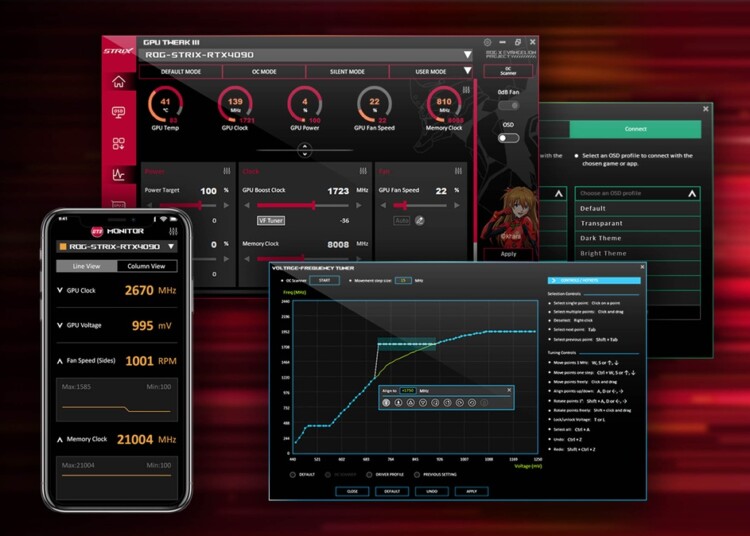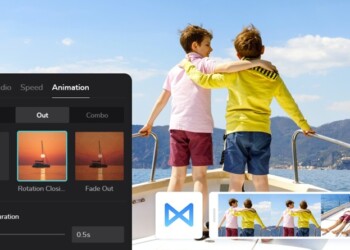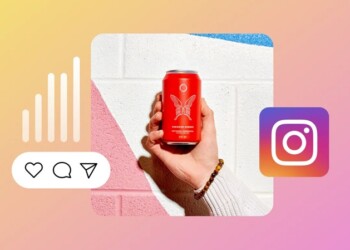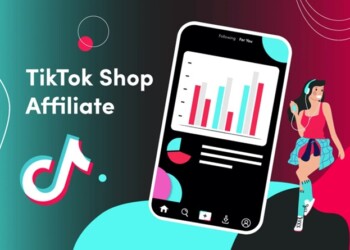Siapa nih yang ingin melakukan overclocking tapi tidak tahu caranya? Nah, kamu bisa andalkan software bernama ASUS GPU Tweak III. Meski namanya membawa nama “ASUS” namun nyatanya ASUS GPU Tweak III ini bisa kamu gunakan di berbagai laptop atau PC dengan merk apapun. Kira-kira apa saja kegunaan dari ASUS GPU Tweak III? Bagaimana caranya menggunakan ASUS GPU Tweak III? Apa itu ASUS GPU Tweak III?
Daftar Isi:
ToggleTenang, semua pertanyaan tersebut akan terjawab secara lengkap dan lugas melalui penjelasan di bawah ini, mulai dari apa itu ASUS GPU Tweak III, fungsi dan kegunaannya, serta cara pakainya. Mari simak lebih lanjut!
Baca Artikel SelengkapnyaApa Itu ASUS GPU Tweak III?

ASUS GPU Tweak III adalah software khusus yang dikembangkan oleh ASUS untuk mengoptimalkan performa kartu grafis. Dengan antarmuka yang lebih modern dan berbagai peningkatan fitur, aplikasi ini bisa digunakan oleh kartu grafis dari berbagai merek, bukan hanya ASUS dan ROG. Dengan ASUS GPU Tweak III juga, kamu bisa melakukan overclocking, undervolting, dan mengatur kipas GPU untuk memastikan kinerja terbaik sesuai dengan kebutuhan. Keunggulan utama dari ASUS GPU Tweak III meliputi:
- Kompatibilitas luas: Mendukung berbagai kartu grafis dari merek lain selain ASUS dan ROG.
- Antarmuka yang lebih intuitif: Desain yang lebih modern dan user-friendly dibandingkan versi sebelumnya, mempermudah navigasi dan penggunaan.
- Fitur tuning yang lebih canggih: Menyediakan opsi pengaturan yang detail seperti Voltage-Frequency (VF) Tuner untuk mengatur kurva boost GPU secara presisi.
- Presets Overclocking yang siap pakai: Menawarkan mode OC, Silent, dan Custom yang bisa langsung diterapkan sesuai kebutuhan performa.
- Pemantauan real-time: Dilengkapi dengan fitur On-Screen Display (OSD) untuk melihat parameter penting seperti suhu, kecepatan kipas, dan konsumsi daya secara langsung di layar saat bermain game atau bekerja.
- Mobile Monitoring: Dapat memantau kinerja GPU dari perangkat seluler, sehingga lebih fleksibel dalam pengelolaan performa kartu grafis.
- Dukungan untuk Profile Connect: Bisa menghubungkan profil tertentu ke aplikasi atau game tertentu, sehingga pengaturan GPU dapat berubah secara otomatis sesuai kebutuhan.
Dengan fitur-fitur tersebut, ASUS GPU Tweak III menjadi alat yang sangat berguna bagi gamer, content creator, maupun overclocker yang ingin mendapatkan performa maksimal dari kartu grafis mereka tanpa harus melakukan pengaturan manual yang kompleks.
Fungsi dan Kegunaan ASUS GPU Tweak III

Overclocking Otomatis dan Manual
GPU Tweak III ini bisa kamu gunakan untuk meningkatkan performa GPU dengan dua cara utama: otomatis dan manual. OC Scanner adalah fitur otomatis yang mendeteksi batas overclock terbaik untuk kartu grafis tanpa risiko tinggi. Selain itu, ada juga opsi manual tuning, di mana frekuensi GPU dan memori dapat disesuaikan sesuai preferensi untuk mendapatkan performa maksimal.
2. Pengaturan Profil GPU
Fitur ini bisa dimanfaatkan pengguna untuk memilih preset yang sesuai dengan kebutuhan:
- OC Mode: Meningkatkan kecepatan clock dan daya untuk gaming berat.
- Silent Mode: Menurunkan kecepatan kipas dan konsumsi daya agar lebih senyap.
- Custom Mode: Bisa digunakan untuk menyimpan konfigurasi GPU sesuai dengan kebutuhan spesifik, misalnya untuk keperluan rendering atau gaming tertentu.
3. Pengaturan Fan Control
Pengguna bisa menyesuaikan kecepatan kipas GPU untuk menjaga suhu tetap optimal. Fitur 0dB Fan Mode juga memiliki fungsi mematikan kipas saat suhu GPU rendah, sehingga bisa memberikan suara yang lebih senyap dan hemat energi.
4. On-Screen Display (OSD)
Fitur ini menampilkan informasi real-time mengenai suhu, voltase, kecepatan kipas, dan performa GPU lainnya di layar saat bermain game. Pengguna dapat menyesuaikan tampilan statistik ini sesuai dengan preferensi mereka agar tidak mengganggu saat sedang bermain game.
5. Monitoring Performa GPU
GPU Tweak III bahka dilengkapi oleh dashboard monitoring yang komprehensif. Pengguna dapat melihat suhu GPU, voltase, kecepatan kipas, pemakaian daya, dan informasi lainnya dalam satu informasi. Selain itu, tersedia opsi pencatatan data untuk menganalisis performa dalam jangka waktu tertentu.
6. Profile Connect
Dengan fitur ini, kamu dapat menghubungkan profil GPU tertentu ke game atau aplikasi yang spesifik. Saat game dijalankan, ASUS GPU Tweak III akan otomatis menerapkan pengaturan yang sesuai sehingga kamu tidak perlu mengubah konfigurasi secara manual.
7. Mobile Monitor
Fitur ini bisa kamu andalkan juga untuk memantau performa GPU dari HP. Dengan Mobile Monitor, pengguna dapat mengakses informasi suhu, kecepatan kipas, dan penggunaan daya secara real-time tanpa harus membuka aplikasi GPU Tweak III di PC.
Cara Menggunakan ASUS GPU Tweak III

Nah, tadi kamu sudah memahami apa itu GPU Tweak III lengkap dengan fungsi dan kegunaannya. Setelah membaca semua itu, mungkin kamu tertarik untuk menggunakan software tersebut, namun mungkin kamu masih bingung bagaimana cara menggunakannya. Tenang saja, di sini ada beberapa langkah mudah dalam cara menggunakan GPU Tweak III. Mari kita coba mulai dari download dan install software-nya.
1. Download dan Instalasi
- Unduh ASUS GPU Tweak III dari website resmi ASUS.
- Ekstrak file dan jalankan GPU-Tweak-III.exe untuk memulai instalasi.
- Ikuti petunjuk instalasi hingga selesai, lalu restart PC.
2. Mengenal Tampilan GPU Tweak III
- Home Screen: Menampilkan monitoring GPU dan pengaturan performa.
- Mode Preset: OC Mode, Silent Mode, dan Custom Mode.
- Monitoring Window: Menampilkan statistik performa secara real-time.
- Fan Control: Mengatur kecepatan kipas secara manual atau otomatis.
3. Cara Overclocking dengan ASUS GPU Tweak III
- Gunakan OC Scanner untuk overclock otomatis yang aman.
- Atur frekuensi GPU dan voltase secara manual untuk hasil yang lebih optimal.
- Gunakan OSD untuk memantau performa GPU saat bermain game.
Tips Menggunakan GPU Tweak III Secara Optimal

Meski memang sangat mudah untuk menggunakannya, tetapi ada beberapa tips yang perlu kamu ketahui agar penggunaan GPU Tweak III ini bisa maksimal dan optimal, coba ikuti beberapa tips ini:
- Kenali batasan hardware kamu: Tidak semua kartu grafis memiliki potensi overclock yang sama. Gunakan OC Scanner untuk mengetahui batas aman peningkatan performa.
- Gunakan preset sesuai kebutuhan: Jika ingin performa maksimal, gunakan OC Mode. Jika ingin operasi yang lebih senyap dan hemat daya, pilih Silent Mode.
- Pantau suhu secara berkala: Jangan biarkan suhu GPU terlalu tinggi saat melakukan overclocking. Pastikan suhu tetap di bawah batas maksimal yang direkomendasikan.
- Sesuaikan kurva kipas untuk pendinginan optimal: Kamu bisa menyesuaikan kecepatan kipas secara manual agar kartu grafis tetap dingin tanpa menghasilkan kebisingan berlebih.
- Gunakan Profile Connect untuk otomatisasi: Dengan fitur ini, kamu bisa mengatur agar profil overclock diterapkan otomatis saat game tertentu berjalan.
- Jangan lupa lakukan uji kestabilan: Setelah melakukan overclocking, gunakan stres test seperti ROG FurMark untuk memastikan sistem tetap stabil.
- Perbarui driver GPU secara berkala: Pastikan kamu selalu menggunakan driver terbaru agar kompatibilitas dan performa tetap optimal.
ASUS GPU Tweak III adalah tools yang sangat berguna bagi content creator dan gamer yang ingin mengoptimalkan performa GPU mereka dengan mudah. Dengan berbagai fitur overclocking, monitoring, dan kontrol kipas, aplikasi ini memberikan fleksibilitas dalam meningkatkan efisiensi kartu grafis. Dengan memahami cara penggunaannya, kamu bisa mendapatkan pengalaman gaming yang lebih lancar dan performa rendering yang lebih maksimal. Sudah pernah coba?